FAKE ENTERPRISE TUTORIAL
In questo tutorial imparerete le basi della modellazione poligonale in Softimage|Xsi, realizzeremo quindi un modello molto semplice, nella fattispecie un'astronave simil Enterprise.
Ho di proposito inserito numerose immagini per aiutere i neofiti del programma a trovare i comandi senza problemi, poichè trovo molto frustrante rimanere bloccati nel bel mezzo di un tutorial..........
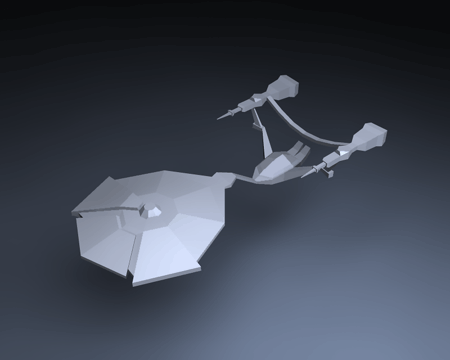
Tanto per cominciare se non siete nel pannello di modellazione premete ''1'' per entrarci.
Per muovere la Telecamera potete usare la''S'' ed i 3 tasti del mouse, sinistro per lo trascinare la visuale, centrale per il Pan e destro per l'Orbit, mentre la ''Z'' serve per gli zoom coi tasti destro e centrale e a trascinare la visuale col tasto sinistro.
Altra cosetta che vi puo' essere utile prima di iniziare è il tasto ''F'' (Frame Selection) che porta in primo piano una selezione.
Ora creiamo un cilindro Primitive>Polygon Mesh>Cylinder e dalla finestra che appare ( che da ora in poi chiameremo PPG cioè pagina delle proprietà) portiamo a ''1'' le suddivisioni sulla V
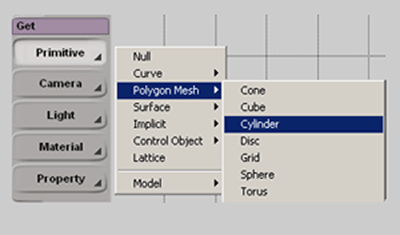
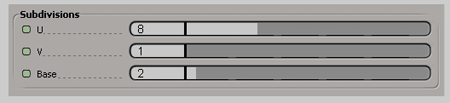
Alla vostra destra si trova tra le altre cose il pannello delle tranformazioni SRT (Scale\Rot\Trans) premete la ''S'' di scale ed inserite i valori come mostrato in figura.
Naturalmente non siete costretti ad inserire i valori manualmente, difatti i 3 tasti del mouse corrispondono ai 3 assi:
Sinistro>X
Centrale>Y
Destro>Z
Questo vale per tutte le SRT
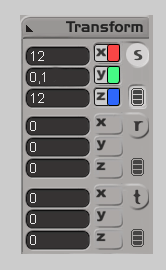
Cambiamo il metodo di visualizzazione delle Finestre(Viewport), per farlo cliccate sopra la scritta Wireframe sulla viewport e scegliete HiddenLineRemoval , questo rende la visualizzazione più comoda sotto certi aspetti. Tra l'altro cliccando sul quadratino a fianco del menù di visualizzazione possimo ingrandire a pieno schermo la viewport
Adesso andremo ad agire sui componenti dell'oggetto; Xsi ci lascia la libertà di scegliere tra Point,Polygon e Edge. Iniziamo con i punti, premiamo la lettera ''T'' (Tag) e col tasto sinistro del mouse tracciamo un quadrato nella vista TOP che comprenda i punti interni del cilindro ,che una volta selezionati diverranno rossi
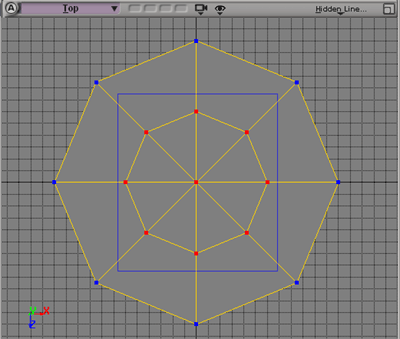
Se selezionate dei punti che non centrano usate il tasto centrale del mouse per deselezionarli.Questo vale per tutti i componenti.
Attiviamo di nuovo le scalature e premiamo ''GBL'' e ''COG'' che stanno per global e center of geometry
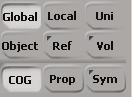
Con il tasto centrale del mouse scalate i punti sull'asse dell Y in modo da creare un rigonfiamento
Ora premete ''I'' per attivare la selezione degli Edge e selezionate gli edge centrali come mostrato in figura
Andate nel menù Poly Mesh e selezionate il comando ''Split edge (with split control)'' e con lo slider guidate la dimensione del taglio
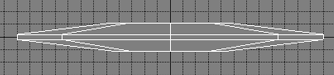
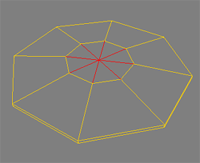
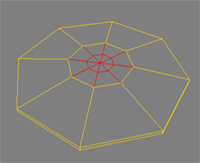
Premete ''U'' per attivare la selezione dei poligoni e selezionate quelli all'interno del cerchio appena creato.
Ctrl+D per duplicarli ( Estruderli), poi attivate le Translazioni premendo la T nel pannallo di SRT , attivate ''LOC'' (locale) e con il tasto centrale del mouse translate i poligoni sulla loro Y locale
Scalateli in modalita ''LOC'' e ''UNI'', cioè su tutti gli assi contemporaneamente, per appuntire leggermente l'estrusione,
Probabilmente dovrete translare di nuovo i poligoni per posizionarli al meglio
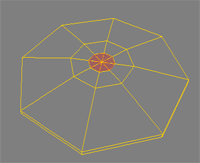
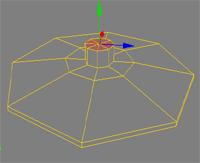
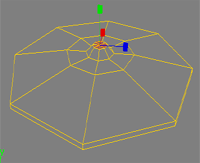
A questo punto ritengo opportuno soffermarmi sulle voci Global., Local. COG ed UNI che hanno un ruolo fondamentale nella modellazione:
-Global si riferisce alle coordinate globali dell'univero 3d, cioè le XYZ che vedete visualizzate in tutte le viewport
-Local fa riferimento agli assi locali o dell'oggetto o dei suoi componenti.Ogni poligono ad esempio ha il suo centro, e la sua y locale segue la direzione della sua normale.E' per questo che si usano le translazioni sulle Y Locali per i poligoni.
-COG ossia Center of Geometry serve prendere come riferimento ,di scalature o rotazioni, il centro della selezione.
-UNI serve per le scalature, in pratica scala uniformemente su tutte e 3 gli assi contemporaneamente.